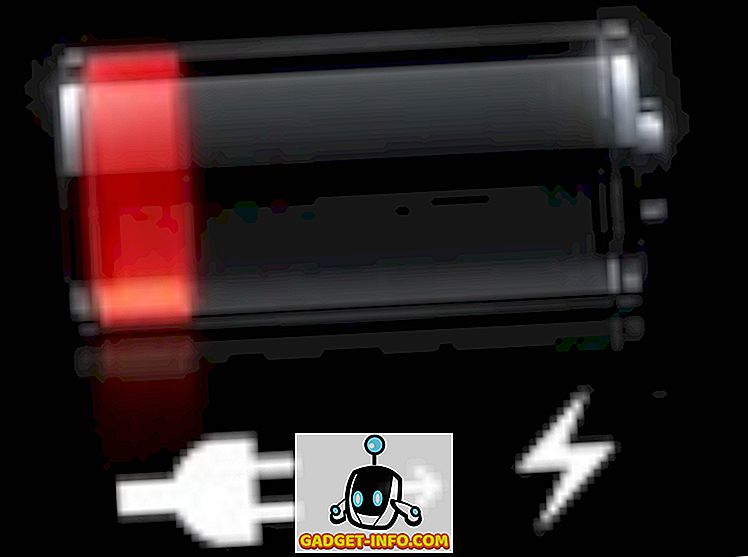Google запустив свої останні флагманські пристрої, Pixel 2 і Pixel 2 XL ще на початку жовтня, і це абсолютно один з найпростіших, але потужних телефонів цього року. Він, можливо, кинув роз'єм для навушників і не прийняв подвійну камеру установки, але він включає деякі нові ексклюзивні функції програмного забезпечення, як і кожен рік. Ви отримаєте оновлений макет для робочого екрану, віджет календаря "На перший погляд", а також нові функції відображення навколишнього середовища, такі як завжди розпізнавання пісні та багато іншого. Отже, якщо ви зацікавлені в тому, щоб привести простий і безтурботний вигляд фондової піксельної пускової установки, а також інтуїтивність Pixel 2 до вашого пристрою, слідуйте разом з вказівниками, визначеними нижче:
Використовуйте функції Pixel 2 на пристрої Android
Примітка : Я спробував наступні методи на моєму Nexus 5X під керуванням Android 8.1 Oreo Developer Preview і Xiaomi Redmi Note 3 під управлінням Android 6.0 Marshmallow. Він відмінно працював без будь-яких гикавок.
З кроком, визначеним нижче, ви не тільки зможете відтворити функції пристроїв Pixel 2, але й ознайомитися з деякими ексклюзивними функціями Oreo. Ось кроки, які потрібно виконати, щоб отримати більшість функцій програмного забезпечення Pixel 2 на будь-якому з ваших пристроїв Android:
1. Налаштування домашнього екрану Pixel 2 Stock-Android
З виходом Pixel 2 / Pixel 2 XL, Google тепер ще більше вдосконалює досвід роботи на робочому столі, оновлюючи пускову установку, щоб бути більш прямим і інтуїтивно зрозумілим у використанні. Це не вимагає, щоб ви пам'ятали будь-які жести або іншу марну інформацію, щоб зробити їх офіційний запас запуску одним з найдивовижніших на ринку. Нижче описано, як можна надати подібну інтуїтивність пристрою Android:
Використання модифікованих Pixel Launcher Apk
З моменту запуску пристроїв Pixel 2 розробники в XDA зайнялися перенесенням програмних функцій запасу Pixel на інші пристрої Android. І вони досягли успіху в перенесенні двох видатних основних елементів Pixel лаунчера, панелі пошуку Google в нижній частині док-станції і віджета календаря і погоди "На перший погляд" . Вони зробили модифікований пакет Pixel Launcher доступним для вас, користувачів з пристроями з Android 5.0 і вище.
Після інсталяції цієї модифікованої панелі запуску Pixel, ви побачите, що панель пошуку Google вже закріплена внизу, віджет "На погляд" прикріплений до верхньої частини, папки та ящик програми нагадують інтерфейс запасу Пристрої Pixel 2 і Pixel 2 XL. Ви також можете довго натискати віджет "На погляд", щоб змінити його налаштування, і натиснути на нього, щоб отримати доступ до програми погоди або календаря.
Використання програми стороннього запуску
Якщо ви більше налаштовуєте та створюєте власний макет робочого стола, замість нього потрібно вибрати сторонні лаунчери. Відомі пускові установки, такі як Nova або Action, вже інтегрували більшість функцій Pixel 2 у свої програми. Ми будемо використовувати Nova Launcher (безкоштовно, розблокувати прем'єр-версію за $ 4.99), щоб наш пристрій нагадував Pixel 2 / Pixel 2 XL, активувавши пускову установку, перемістивши панель пошуку Google на нижню док-станцію та розмістивши віджет "На погляд" вершина.
Ви можете дати штрихи до робочого стола, завантаживши пакет значків, який дуже схожий на пристрої Pixel 2. Моя рекомендація для вас буде Pixel Icon Pack-Нуга Безкоштовний UI (безкоштовно, в додаток покупки починаються з $ 0, 99). Ви можете прочитати більше про те, як налаштувати Nova Launcher, щоб виглядати як Pixel 2 Launcher прямо тут.
Перша версія програми Nova Launcher розблокує додаткові параметри налаштування і надає вам доступ до іконок адаптивних пускових установок . Це полегшує спрощення користувальницького досвіду, оскільки піктограми тепер можуть приймати різні форми та стилі - функцію, доступну в Орео Android. Кожен виробник обладнання може визначити маску піктограм, яка застосовуватиметься до кожної програми на вашому пристрої.
2. Імітація анімації смуги навігації Pixel 2
Тепер, коли ви закінчили імітувати Pixel 2 / Pixel 2 XL робочий екран, вам потрібно змінити іконки панелі навігації вашого пристрою Android, щоб відповідати Google Pixel 2. Панель навігації, з анімованою кнопкою будинку, був введений назад з оригіналом Пікселів, але тепер перенесено на флагмани цього року. Щоб активувати анімований значок домашньої навігації, потрібно завантажити програму навігації Pixel (безкоштовна, розблокувати Pro версію за $ 1.99) з магазину Google Play.
Ця програма також не вимагає, щоб коріння вашого пристрою Android, і вона не потребує спеціальних дозволів, щоб встановити панель навігації Pixel. Він малює навігаційні кнопки, у тому числі анімовані головну кнопку, як накладання поверх поточних піктограм навігації. Після цього програма надає вам можливість змінити розташування, розмір і колір накладання цих значків . Ви, однак, необхідно придбати Pro версію, щоб розблокувати можливість налаштувати власні анімації домашніх кнопок і автозапуску під час завантаження. Він також отримує позбавлення від настирливої реклами.
3. Захоплюючі живі шпалери
Наш робочий стіл вже нагадує Pixel 2 / Pixel 2, але цей остаточний компонент, який надзвичайно дивовижний, додасть ще більше привабливості вашого пристрою. Ми можемо бути знайомі з живими шпалерами на наших смартфонах, але Google тепер збільшив цей досвід, надавши супутникові знімки з Google Планета Земля доступними як живі шпалери . Тут ви можете побачити автомобілі whizzing на гірських дорогах Hawaii, tidal хвилі у coastline Lagos, закривають-постріл нашої місяця та багато більше.
Ви не зрозуміли б їх фактор, поки ви не застосуєте їх до робочого столу. Виконайте наступні дії, щоб легко застосувати офіційні живі шпалери Pixel на пристрої:
- По-перше, вам доведеться завантажити та встановити портуваний пакет Pixel Wallpaper та додаток Google Wallpapers (безкоштовний) з магазину Play.
- Тепер відкрийте програму "Шпалери" та прокрутіть вниз, щоб побачити шпалери Pixel, що з'являються в розділі "Живі шпалери" . Виберіть будь-який з них і застосуйте до робочого столу, екрана lockscreen або обох.
Хоча це найпростіший спосіб застосувати живі шпалери Pixel на будь-якому з ваших пристроїв Android, ви можете помітити, що кадри починають знижуватися, а пристрій затримується через навантаження рухомих зображень на пристрої низького рівня з процесорами старшого покоління. Я помітив деяку затримку в анімаціях пристроїв на моєму Nexus 5X після застосування живих шпалер. Це також може вплинути на тривалість роботи батареї пристрою через безперервний рух у живих зображеннях.
4. Отримати об'єктив Google на пристроях без пікселів
Google прагне зробити свою вражаючу функцію розпізнавання зображень, Google Lens, доступною для більшості користувачів Android, але в даний час обмежує її "пристроями Pixel 2" та більш пізніми Pixels. Проте, співтовариство розробників не прагне чекати цього тайм-ауту і хоче випробувати кожну нову функцію.
Якщо у вас є вкорінене Android-пристрій, ви можете завантажити файл ZIP Lens Flashable і встановити його за допомогою TWRP після завантаження телефону в режим відновлення. Ви можете передати Google, щоб дізнатися комбінацію клавіш для відкриття режиму відновлення на вашому пристрої. Якщо ви віддаєте перевагу покроковому посібнику щодо процесу, ви можете прочитати все про активацію Google Lens на пристроях, які не використовують Pixel, саме тут.
Після того, як ви помітили файл ZIP Lens Google, відкрийте будь-яку фотографію в Google Фото, щоб зауважити, що в списку внизу з'явилася нова піктограма Google Lens . Ви повинні натиснути на цю піктограму, щоб розпізнати вміст зображення, але іноді вона може не працювати, оскільки ця функція ще розробляється.
Незважаючи на те, що функція Google Lens наразі просунулася лише до Google Фото, вона, як очікується, з'явиться в Google Assistant дуже скоро . Він буде доступний у нижньому куті праворуч, оскільки ліва та центральна частини займають кнопки клавіатури та мікрофона відповідно.
5. Завжди прослуховуючи режим «Зараз відтворюється»
Однією з найцікавіших функцій Pixel 2 / Pixel 2 XL є режим "Now Playing", який використовує мікрофон для постійного прослуховування музики, що грає у фоновому режимі, для ідентифікації та відображення пісні на зовнішньому дисплеї. Це означає, що вам навіть не доведеться розблокувати пристрій, щоб дізнатися, які пісні грають у сусідньому Starbucks.
Ця функція ексклюзивна для Pixel 2 і Pixel 2 XL, оскільки Google намагається створити власну апаратну присутність, щоб конкурувати з подібними компаніями Apple і Samsung. Таким чином, це не роздавати кожну функцію, яку він розробляє в офіційному Android випуску щороку . Наразі немає інформації про те, чи зможе він коли-небудь потрапити до інших пристроїв Android, отже, ми можемо виконати подібну дію з мало відомою функцією програми розпізнавання музики Shazam (Free).
Ця функція відома як Auto Shazam і вона розпізнає пісні, які грають поруч, навіть коли ви виходите з програми. Він був доданий до пристроїв Android ще в 2016 році і доступний в меню налаштувань, де потрібно включити опцію "Auto Shazam" . Також можна ввімкнути цю функцію, натиснувши кнопку "Увімкнути" після довгого натискання кнопки Shazam у програмі. Тепер ви можете вийти з програми, заблокувати екран і відтворити музику, щоб програма автоматично її розпізнала.
Проте слід пам'ятати про дві функції під час використання функції Auto-Shazam. По-перше, воно буде відображати на екрані блокування лише ім'я пісні, яка зараз відтворюється, а не на зовнішньому дисплеї. Ви можете натиснути на сповіщення "Auto Shazam", щоб побачити повний список "пізнаних" пісень у програмі . По-друге, програма Shazam повинна продовжувати працювати у фоновому режимі для прослуховування музики, так що це займе на вашу батарею та послуги передачі даних.
6. Зйомка руху фото легко
Google робить величезним доповненням до камери Pixel 2 / Pixel 2 XL у вигляді " Motion Photos ", що дуже схоже на функцію Live Photos, яку популяризує Apple . Це дозволяє зафіксувати кілька секунд відео під час натискання на зображення, переміщення фотографій і виконання подібних файлів GIF. Гігант Mountain View не сказав, коли ця функція стане доступною для інших пристроїв Android, так що тут ви можете скористатися нею одразу:
Для пристроїв пікселів першого покоління
Хоча ви, можливо, вже почали отримувати більшу частину ексклюзивних функцій Pixel 2, функція "Фотографії руху" все ще відсутня у вашому додатку Google Camera. Проте, вам не доведеться більше чекати, оскільки спільнота розробників XDA зробила для вас останню версію Google Camera APK з підтримкою Motion Photo і Face Retouching . Це додасть трохи більше життя фотографіям, які ви знімаєте на ходу.
Для інших пристроїв Android
Навіть якщо ви не використовуєте пристрій смартфонів з апаратного забезпечення Google, ви все ще можете використовувати функцію "Фотографії руху" за допомогою програми стороннього виробника під назвою Camera MX (безкоштовна, покупка в програмі починається з 0, 99 долара).
Після встановлення програми торкніться другої піктограми, тобто трьох кіл, у верхньому лівому кутку і виберіть " Live Shot ". Це функція преміум-класу, але ви можете спробувати захопити три живі знімки відразу. Живі постріли додаються з 3-секундним відео, яке можна розпізнати за тегом урагану . Натисніть тут, щоб прочитати детальний огляд використання цієї функції.
Коли ви відкриваєте попередній перегляд в реальному часі, вам буде запропоновано " натиснути і утримувати ", щоб побачити відео, яке відтворюється в циклі, яке схоже на офіційний досвід Pixel. Ви також можете натиснути на піктограму олівця у верхній частині, щоб відредагувати постріл у реальному часі та створити петлю GIF / відео, використовуючи те ж саме. Ви можете знімати та зберігати Motion Stills (Безкоштовно) за допомогою однойменної програми, офіційно опублікованої Google Research.
7. Показувати завжди
Пристрої Pixel 2 не є важкими (ексклюзивними) ексклюзивними функціями, але тепер вони включають функцію зовнішнього відображення, яку можна побачити на пристроях Samsung або Motorola. Він просто показує час, дату та програми, які можуть мати сповіщення, але не дає вам відкрити та торкнутися того самого. Ми будемо встановлювати додаток під назвою Always On AMOLED (Безкоштовно, в-додаток покупки починаються з $ 0, 99), який один-вгору функціональність додав до Pixel 2 пристроїв. Додаток працює добре з AMOLED дисплеями, але не так велика з LCD. Додаток несе тег " BETA ", але ви не повинні турбуватися про те ж, тому що він буде працювати дуже добре.
Після того, як ви встановили програму та надали всі необхідні дозволи, увімкніть функцію Always On AMOLED, щоб отримати функцію навколишнього відображення пристроїв Pixel 2. Вона надає вам можливість змінювати обличчя перегляду, фонові шпалери, відображення сповіщень і нагадування . Навіть всі віджети на постійно відображеному дисплеї автоматично переміщаються, щоб уникнути проблем із записом на екрані.
8. Розважайтеся з наклейками AR
Оскільки віртуальна реальність зайняла заднє сидіння, запуск пристроїв Pixel 2 був спрямований на дебют наклейок з розширеною реальністю (AR), які можна легко отримати за допомогою камери телефону . З цього випливає прагнення до зусиль Apple, спрямованих на AR, які, здається, є центром уваги гіганта Купертіно.
Камери Google Pixel 2 високо оптимізовані і відкалібровані для досвіду розширеної реальності прямо з коробки. Ви можете відкрити Google Camera для додавання наліпок до фотографій / відео, перш ніж їх знімати. Оскільки ми не можемо відтворити наклейки AR, доступні на пристроях Pixel 2, ми встановіть програму голограм сторонніх розробників, яка називається Holo - голограма для відео в розширеній реальності (безкоштовно).
Він надає вам колекцію голографічних зображень, будь то знаменитості, спортсмени або тварин, щоб вибрати з і збільшити ваше оточення. Пропозиція Holo є експансивною, ніж нинішня пропозиція Google, і ви зможете натиснути на зображення або записати відео того самого, щоб поділитися з друзями.
Крім того, Google бере на себе ARKit від Apple з власною скороченою версією технології Tango, яку називають ARCore. Ці рамки зроблять AR більш доступним для середнього людини, який незабаром зможе легко додавати матеріали до свого оточення. Якщо ви шукаєте більше додатків AR наклейки, перевірте альтернативи прямо тут.
9. Загальносистемне функціонування через субстрат
Якщо ви чуєте про Substratum вперше, знайте, що це в даний час один з найпопулярніших виборів для користувачів Android . Структура була розроблена компанією Sony, відомою як Runtime Resource Overlay (RRO), але була передана компанії Google для об'єднання її з кодом запасу Android через Layers. Розробники тепер знайшли шлях до тематики вашого досвіду Android з використанням цього простого менеджера шарів. Pixel 2, здається, використовує цей фреймворк, оскільки системний інтерфейс змінює свої кольори на основі шпалер, застосованих до робочого екрану . Таким чином, ви також можете дізнатися, як змінити зовнішній вигляд вашого інтерфейсу користувача через Субстрат прямо тут.
Примітка : Ви можете застосувати теми субстрату до будь-якого пристрою Android, якщо воно має коріння і працює під управлінням Android 6.0 і вище . Користувачі сказали, що не потрібно вкорінювати свої пристрої, якщо вони працюють під керуванням Android 8.0 Oreo.
Якщо вам набридли шкіра або легка версія теми Android, ви можете встановити копію тем, які відповідають вашому смаку. Я темний любитель теми, тому моя улюблена тема Substratum - "Default Dark ", яка додає сірий колір до повного інтерфейсу системи, зберігаючи запас шрифтів і значків. Ось список 15 цікавих тем, які можна спробувати на своєму пристрої Android.
10. Використовуйте Redesigned Pixel Dialer
Компанія Google не тільки підняла макет робочого столу Pixel 2 / Pixel 2 XL, але й оновила один з найбільш використовуваних додатків на пристроях. Ми говоримо про додаток для набору номерів, який має підтяжку обличчя, щоб стати більш інтуїтивним і чуйним для кінцевого користувача. На екрані ідентифікатора абонента з'являється напівпрозорий блакитний градієнт, який все ще відображає фонові шпалери.
Ви можете завантажити останню версію Google Phone з програми apkmirror, використовуючи браузер вашого пристрою. Новий додаток для набору номерів також покращує функціональність дисплея абонента, тому що вам потрібно провести пальцем вгору, щоб відповісти на дзвінок, і проведіть пальцем вниз, щоб відхилити його . Раніше вам доводилося промахувати праворуч і ліворуч для виконання цих завдань.
Додаток для набору номерів Pixel 2 набуває інтеграції Google Duo, що робить його надзвичайно зручним для відеодзвінків у дорозі. Він додає ярлик для створення нового контакту, який можна використовувати за допомогою пускових пристроїв, які його підтримують, прямо з робочого столу. Немає можливості підтвердити, чи буде він працювати на вашому пристрої чи ні, за винятком встановлення його з посиланням вище. Користувачі повідомляють, що він сумісний зі старими телефонами Google, такими як Nexus 5X і 6P, але він може не працювати з телефонами, які не належать Google. Це спрацювало дуже добре для мене.
11. Перевірте рівень батареї пристрою Bluetooth
Оскільки ми віддаляємося від традиційних портів, таких як роз'єм для навушників, дуже необхідно стежити за рівнем заряду акумуляторів наших пристроїв Bluetooth. Хоча багато виробників апаратних засобів модифікували свої пропозиції Android, щоб показати рівень заряду акумуляторів пристроїв Bluetooth в тіні повідомлень, він тільки зробив свій шлях до запасу Android за допомогою останнього попереднього розробки розробника 8.1 Oreo.
Щоб побачити рівень заряду акумулятора бездротового пристрою на будь-якому пристрої Android, потрібно завантажити програму BatON (безкоштовно) з магазину Google Play. Відкривши програму, ви вже побачите рівень заряду акумуляторів пристроїв Bluetooth, якщо вони підключені до смартфона. За замовчуванням він оновлює рівень заряду батареї кожні 3 години, але ви можете перейти до пункту Налаштування> Автовимірювання, щоб змінити часові рамки перевірки.
Примітка : Цей метод працює тільки з пристроями, які мають профіль Hands-Free (приймати, відхиляти телефонні дзвінки) або профіль GATT (зазвичай 4, 0+ пристрої з низькою енергією). Детальніше про цю тему читайте тут.
Якщо ви не хочете, щоб BatON регулярно перевіряв рівень заряду акумулятора пристрою Bluetooth, вам доведеться змінити параметри автоматичного вимірювання та торкнутися повідомлення про акумулятор, щоб перевірити зміни рівня заряду акумулятора . Ви також можете запалити свій пристрій за допомогою Android 8.1 Oreo, коли він буде доступний для всіх.
12. Автоматично включити Wi-Fi на пристроях Oreo
Інша ексклюзивна функція Pixel, яка обмежена лише користувачами Android Oreo, - це можливість автоматично підключатися до послуг Wi-Fi. Після ввімкнення цієї функції бездротові послуги на пристрої будуть автоматично ввімкнені, коли вони знаходяться поблизу високоякісних збережених мереж .
Цю функцію можна ввімкнути на своєму пристрої, підключивши пристрій до комп'ютера та змінивши загальні налаштування пристрою. Більш докладну інформацію про те, як активувати функцію «Вмикання Wi-Fi Automatically» (Автоматично вмикати Wi-Fi), можна дізнатися тут.
Особливості Pixel 2 Порт: Не надто далекосяжні?
За допомогою пристроїв Pixel 2 компанія Google вирішила з обережністю й обережністю забезпечити вам потрібні функції зйомки в смартфоні. Це не працює після трюків, щоб надати вам оновлений досвід, як обіцяно багатьма виробниками апаратних засобів, але прагне надати вам більш чистий, чуйний і інтуїтивно зрозумілий досвід. Користувачі хочуть, щоб прості речі на своєму смартфоні були найпопулярнішими - це далекосяжні припущення, але пікселі все ще змогли забезпечити чудовий досвід.
Зрештою, це зводиться до того, чи можна не помітити апаратні збої пристроїв Pixel 2 і все одно приймати те ж саме для досвіду Android. Якщо ні, ви можете налаштувати свій пристрій так, щоб він відповідав чистому і безтурботному вигляду Pixel 2. Дайте нам знати в коментарях нижче, якщо ми могли б налаштувати досвід краще.